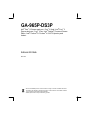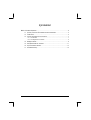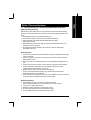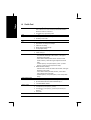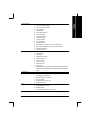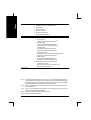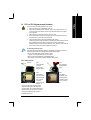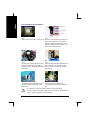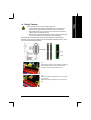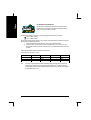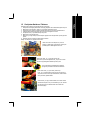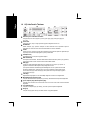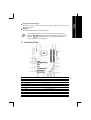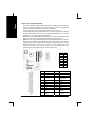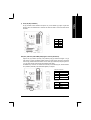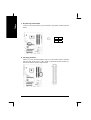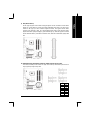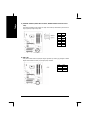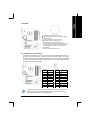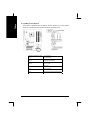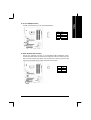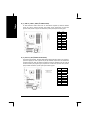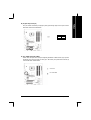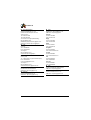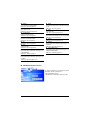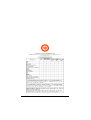GA-965P-DS3P
Intel® Core™ 2 Extreme quad-core / Core™ 2 Quad / Intel® Core™ 2
Extreme dual-core / Core™ 2 Duo / Intel® Pentium® Processor Extreme
Edition / Intel® Pentium® D / Pentium® 4 LGA775 Işlemci uyumlu
Anakart
Kullanım El Kitabı
Rev. 3301
* Bu üründeki WEEE işareti bu ürünün kullanıcının diğer ev atıkları ile birlikte atılmaması
gerektiğini, atık elektrikli ve elektronik ürünlerin yeniden işlenmesi için belirtilen toplama
yerine götürülmesi gerektiğini göstermektedir!!
* WEEE işareti sadece AB üyesi ülkelerde geçerlidir.

- 2 -
Içindekiler
Bölüm 1 Donanım Kurulumu ...........................................................................................3
1-1 Kurulum Öncesi Göz Önünde Bulundurulması Gerekenler .......................................3
1-2 Özellik Özeti ...............................................................................................................4
1-3 CPU ve CPU Soğutucusunun Kurulumu....................................................................7
1-3-1 CPU Kurulumu..................................................................................................................7
1-3-2 CPU Soğutucusunun Takılması.......................................................................................8
1-4 Belleğin Takılması......................................................................................................9
1-5 Genişletme Kartlarının Takılması.............................................................................11
1-6 G/Ç Arka Panelin Takılması.....................................................................................12
1-7 Konektörlerin Girişi...................................................................................................13

- 3 - Donaným Kurulumu
Türkçe Fr
Bölüm 1 Donanım Kurulumu
1-1 Kurulum Öncesi Göz Önünde Bulundurulması Gerekenler
Bilgisayarınızın Hazırlanması
Anakartta birçok hassas elektronik devre ve parça bulunmakta olup bunlar elektrostatik deşarj
(ESD) durumunda hasar görebilir. Dolayısıyla kurulum öncesi lütfen aşağıdaki talimatları yerine
getirin:
1. Lütfen bilgisayarı kapatın ve güç kablosunu prizden çekin.
2. Anakart üzerinde çalışırken metal uçlara veya konektörlere dokunmayın.
3. Elektronik parçaları (CPU, RAM) kullanırken elektrostatik deşarj (ESD)
kolluğu giyilmesi önerilir.
4. Elektronik parçaları takmadan önce, lütfen bu parçaları bir antistatik pedin üzerine ya da
elektrostatik ortam içine yerleştirin.
5. Güç beslemesi konektörünü anakarttan çıkarmadan önce, lütfen güç beslemesinin
kapatıldığından emin olun.
Kurulum Uyarıları
1. Kurulum öncesi, lütfen anakart üzerindeki etiketleri çıkarmayın. Bu etiketler garantinin geçerli
olması için gereklidir.
2. Anakartı veya herhangi bir donanımı kurmadan önce, lütfen ilk önce verilen el kitabındaki
bilgileri dikkatlice okuyun.
3. Ürünü kullanmadan once, lütfen tüm kabloların ve güç konektörlerinin bağlandığından emin
olun.
4. Anakarta zarar vermemek için vidaları, anakart devresi veya parçaları ile temas ettirmeyin.
5. Anakarta yerleştirilen veya bilgisayar kasasına yerleştirilen vidalardan veya metal
parçalardan geride kalıntı kalmadığından emin olun.
6. Bilgisayar sistemini düzgün olmayan bir yüzeye yerleştirmeyin.
7. Kurulum süreci tamamlanmadan bilgisayara güç verilmesi sistem parçalarına zarar
verebileceği gibi kullanıcıyı da yaralayabilir.
8. Kurulum adımlarını tam olarak bilmiyorsanız ya da ürünün kullanılması hakkında sorunlarınız
varsa, lütfen deyenimli bir bilgisayar teknisyeni ile temasa geçiniz.
Garanti Dışı Durumlar
1. Doğal felaketlerin, kazaların veya insanların sebep olduğu hasarlar.
2. Kullanıcı elkitabında önerilen durumların ihlal edilmesi sonucu oluşan hasarlar.
3. Yanlış kurulumun sebep olduğu hasarlar.
4. Bilinmeyen parçaların kullanılmasının sebep olduğu hasarlar.
5. İzin verilen parametrelerin aşılmasından kaynaklanan hasarlar.
6. Ürünün, GIGABYTE tarafından onaylanmayan bir ürün olması.

GA-965P-DS3P Anakart - 4 -
Türkçe
1-2 Özellik Özeti
CPU LGA775, Intel® Core™ 2 Extreme quad-core / Core™ 2 Extreme dual-core
/Core™ 2 Quad / Core™ 2 Duo / Pentium® processor Extreme Edition /
Pentium® D / Pentium® 4 / Celeron® D
L2 önbellek CPU’ya göre farklılık gösterir
FSB 1333(Not 1)/1066/800/533 MHz FSB Desteği
Yonga Seti Northbridge: Intel® P965 Express Yonga seti
Southbridge: Intel® ICH8R
LAN Tümleşik Marvell 8056 yonga (10/100/1000 Mbit)
Ses Tümleşik Realtek ALC888 yonga
High Defination Ses desteği Ses Desteğiu 0
2/4/6/8 kanal ses desteği
S/PDIF Giriş/Çıkış bağlantı desteği
CD Girişi bağlantı desteği
IEEE 1394 Tümleşik T.I. TSB43AB23 yonga
3 IEEE 1394a girişi
Saklama ICH8R Southbrigde
- I/O kontrolörünün desteklediği 1 FDD konektörü, 1 FDD aygıtının
bağlanmasına olanak sağlar.
- 6 SATA 3Gb/s konektörü (SATAII0, SATAII1, SATAII2, SATAII3,
SATAII4, SATAII5), 6 SATA 3Gb/s aygıtının bağlanmasına olanak
sağlar.
- Veri bölme (RAID 0), Veri aynalama (RAID 1), bölme + aynalama
(RAID 0+1), RAID 5 ve Seri ATA için RAID 10 desteği
GIGABYTE SATA2 Denetleyici
- Ultra DMA -33/ATA -66/100/133 destekli 1 IDE konektörü, 2 IDE aygıtın
bağlanmasına olanak sağlar.
- 2 SATA 3Gb/s konektörü (GSATAII0, GSATAII1), 2 SATA 3Gb/ s
aygıtının bağlanmasına olanak sağlar.
- Veri Bölme (RAID 0), Veri aynalama (RAID 1) ve Seri ATA için JBOD
desteği
İşletim Sistemi Desteği Microsoft Windows 2000/XP
Bellek 4 DDRII DIMM bellek yuvası (8 GB’a kadar belleği destekler)
Çift kanal DDRII 800/667/533 unbuffered DIMM desteği (Not 2)
1.8V DDRII DIMM’leri destekler
Artırma Yuvaları 1 PCI Express x16 yuva (PCIE_16_1 yuvası)
1 PCI Express x4 yuvası (PCIE_16_2 yuvası)
3 PCI Express x1 yuvası (PCIE_16_2 yuvası ile aynı PCIe veri yolu
paylaşımı) (Not 3)
2 PCI yuvası

- 5 - Donaným Kurulumu
Türkçe Fr
Dahili Konektörler 1 24-pin ATX güç konektörü
1 8-pin ATX 12V güç konektörü
1 4-pin PCIe 12V güç konektörü
1 floppy konektörü
1 IDE konektörü
8 SATA 3Gb/s konektörü
1 CPU fan konektörü
1 sistem fan konektörü
1 güç fan konektörü
1 ön panel konektörü
1 ön ses konektörü
1 CD Giriş konektörü
İlave 6 USB 2.0/1.1 bağlantı noktası için 3 USB konektörü
İlave 2 IEEE 1394a bağlantı noktası için 2 firewire konektörü
1 S/PDIF Giriş konektörü
1 güç LED konektörü
Arka Panel G/Ç 1 PS/2 klavye girişi
1 PS/2 fare girişi
1 paralel giriş
1 S/PDIF çıkışı (koaksiyel)
1 S/PDIF çıkışı (optik)
1 seri giriş (COM)
4 USB 2.0/1.1 girişi
1 IEEE 1394a girişi
1 RJ-45 girişi
6 ses jakları (Hat Girişi / Hat Çıkışı / MIK Girişi/ÇevreBirim Hoparlör Çıkışı
(Arka Hoparlör Çıkışı)/ Merkez /Subwoofer Hoparlör Çıkışı/Yan Hoparlör
Çıkışı)
G/Ç Kontrolü IT8718 yongası
Donanım Monitörü Sistem voltaj algılaması
CPU / Sistem sıcaklık algılaması
CPU/Sistem/Güç fanı hız algılaması
CPU uyarı sıcaklığı
CPU/Sistem/Güç fanı arıza uyarısı
CPU akıllı fan kontrolü
BIOS 2 8 Mbit flaş ROM
Lisanslı AWARD BIOS kullanın
DualBIOS Desteği
PnP 1.0a, DMI 2.0, SM BIOS 2.3, ACPI 1.0b

GA-965P-DS3P Anakart - 6 -
Türkçe
Ilave Özellikler @BIOS desteği
Download Center (Indirme Merkezi) Desteği
Q-Flash desteği
EasyTune Desteği (Not 4)
Xpress Install Desteği
Xpress Recovery2 Desteği
Xpress BIOS Rescue Desteği
Verilen Yazılım Norton Internet Security (OEM revizyonu)
Overclocking BIOS ile aşırı gerilim (CPU/ DDRII/ PCI-E/ (G)MCH/ FSB)
- CPU Aşırı Gerilim:
0.025V değerinde ayarlanabilir CPU gerilimi (Not 5)
- DIMM Aşırı Gerilim:
0.025V değerinde ayarlanabilir DIMM gerilimi
(0.025V ile 0.775V arasında ayarlanabilir aralık)
- PCI-E Aşırı Gerilim:
0,05V değerinde ayarlanabilir PCle gerilimi
(0,05V ile 0,35V arasında ayarlanabilir aralık)
- (G)MCH Aşırı Gerilim:
0,05V değerinde ayarlanabilir (G)MCH(Northbridge) gerilimi
(0,05V ile 0,75V arasında ayarlanabilir aralık)
- FSB Aşırı Gerilim:
0,05V değerinde ayarlanabilir FSB gerilimi
(0,05V ile 0,35V arasında ayarlanabilir aralık)
BIOS üzerinden overclock (CPU/ DDR II/ PCI-E)
- PCI Express x16 Frekansı:
90 MHz ile 150 MHz arasında 1 MHz artışa izin verir
- Ayarlanabilir FSB/ DDRII frekansı
Form Faktörü ATX form faktörü; 30.5cm x 24,4cm
(Not 1) Sadece GA-965P-DS3P anakartı için geçerlidir (rev. 3.3) 1333 MHz FSB işlemci ile kurulmuştur.
1333 MHz FSB işlemcisi kurulduğunda overclocking yaparak 1333 MHz FSB’yi desteklemesi için
sistem BIOS’u otomatik olarak ayarlayacaktır. Bu gibi bir yapılandırmada, gerçek çalışma belleği
kurulan belleğe bağlı olarak frekansı 667 MHz veya 833 MHz olacaktır.
(Not 2) DDR II 800/667 bellek modülünü anakartta kullanmak için bir 1333/1066/800 MHz FSB işlemcisi
kurmanız gerekecektir.
(Not 3) PCIE_16_2 yuvası kullanılırken üç PCI Express x1 yuvası kullanılamayacaktır. (Not 4) EasyTune
işlevleri farklı anakartlarda farklılık gösterebilir.
(Not 4) EasyTune işlevleri farklı anakartlarda farklılık gösterebilir.
(Not 5) Ayarlanabilir aralık CPUlara bağlıdır.

- 7 - Donaným Kurulumu
Türkçe Fr
1-3 CPU ve CPU Soğutucusunun Kurulumu
CPU’yu kurmadan önce, lütfen aşağıdaki şartlara uyunuz:
1. Lütfen anakartın CPU’yu desteklediğinden emin olun.
2. Lütfen CPU’nun belirtilen köşesine dikkat edin. CPU’yu yanlış yönde takarsanız, CPU
yuvaya tam olarak oturmayacaktır. Bu durum meydana gelirse, lütfen CPU’nun takma
yönünü değiştirin.
3. Lütfen CPU ile CPU soğutucusu arasına bir ısı macunu sürün.
4. Sistemi kullanmadan önce lütfen CPU soğutucusunun CPU’ya takıldığından emin olun,
aksi takdirde aşırı ısınma nedeni ile CPU bozulabilir.
5. Lütfen CPU FSB frekansını CPU teknik özelliklerine göre ayarlayın.
Çevrebirim aygıtları için gerekli standartları karşılamadığından; FSB frekansının donanım
teknik özelliklerinin üstünde kurulması önerilmemektedir. Frekansı doğru teknik
özelliklerin üzerinde ayarlamak isterseniz, lütfen bunu CPU, grafik kartı, bellek, sabit disk
vb dahil olmak üzere donanım teknik özelliklerinize göre yapın.
HT işlevsellik gereksinimi içeriği:
Hyper-Threading Teknolojisini etkinleştirebilmek ve kullanabilmek için bilgisayar sisteminin
temel bileşenlerinin sahip olması gereken temel özellikler aşağıdaki gibidir.
- CPU: HT Teknolojisine sahip bir Intel® Pentium 4 Işlemci
- Yongaseti: HT Teknolojisini destekleyen Intel® Yongaseti
- BIOS: HT Teknolojisini destekleyen ve etkinleştirilmiş BIOS
- Işletim Sistemi: HT Teknolojisi için optimize edilmiş bir işletim sistemi.
1-3-1 CPU Kurulumu
Şek. 1
CPU soketindeki
metal kolu
yavaşça yukarı
pozisyona getirin.
Şek. 2
CPU soketindeki
plastik kaplamayı
çıkarın.
Şek. 3
CPU soketinin
kenarındaki küçük
altın renkli üçgeni
bulun. CPU'nun
amaçlanan
köşesini üçgen ile
hizalayın ve
CPU'yu yavaşça konumuna getirin. (CPU'yu
düzgün bir şekilde işaret ve baş parmağınız
arasında tutarken düz ve aşağı hareket ettirerek
dikkatlice sokete yerleştirin. Kurulum sırasında
CPU'ya zarar verebilecek eğme ve bükme
hareketlerinden kaçının.)
Şek. 4
CPU düzgün
takıldığında, lütfen
yükleme plakasını
yerleştirin ve metal
kolu ilk yerine geri
itin.
Metal kol

GA-965P-DS3P Anakart - 8 -
Türkçe
1-3-2 CPU Soğutucusunun Takılması
Şek.1
Takılan CPU’nun yüzeyine lütfen ısı macunu sürün.
Şek. 2
(İtme pinini ok yönünde iterken CPU soğutucusunu
çıkarın, tersini yaparak takın.) Lütfen erkek itme
pinindeki ok işaretinin yönünün takmadan önce içeri
bakmaması gerektiğini aklınızda bulundurun. (Bu
talimat sadece Intel kutulu fan içindir)
Şek. 3
CPU soğutucusunu CPU'nun üzerine yerleştirin ve
itme pinlerinin anakart üzerindeki pin deliğine
baktığından emin olun. Itme pinlerini çapraz şekilde
aşağı bastırın.
Şek. 4
Erkek ve Dişi itme pininin birlikte takıldığından lütfen
emin olun. (ayrıntılı kurulum talimatları için lütfen
kullanıcı elkitabının CPU soğutucusunun takılması
bölümüne bakın)
Şek. 5
Taktıktan sonra lütfen anakartın arkasını kontrol
edin. Itme pini resimdeki gibi takılırsa, kurulum
tamamlanmıştır.
Şek. 6
Son olarak lütfen CPU soğutucusunun güç
konektörünü anakartta bulunan CPU fan ısıtıcısına
takın.
CPU soğutucusu ısı macununun sertleşmesi üzerine CPU’ya yapışabilir. Bu gibi
bir oluşumu önlemek için ısıyı dağıtmak amacıyla ısı macununun yerine ısı bandı kullanılması
önerilir ya da CPU’yu çıkarırken aşırı dikkat gösterilmelidir.
Erkek İtmeli Pin
Dişi İtmeli Pinin Üstü
Dişi İtmeli Pin

- 9 - Donaným Kurulumu
Türkçe Fr
1-4 Belleğin Takılması
Bellek modüllerini takmadan önce lütfen aşağıdaki şartlara uyun:
1. Kullanılan belleğin anakart tarafından desteklendiğinden emin olun. Belleklerin eş
kapasitede, benzer teknik özelliklerde ve mümkünse aynı marka olması önerilir.
2. Bellek modüllerini takmadan veya çıkarmadan önce, donanıma zarar vermemek için
bilgisayar gücünün kapatıldığından emin olun.
3. Bellek modülleri herkes tarafından takılabilecek bir tasarıma sahiptir. Bir bellek modülü
sadece bir yönde takılabilir. Modülü takamazsanız, lütfen yönü değiştirin.
Anakart DDRII bellek modüllerini destekler, burada BIOS bellek kapasitesini ve teknik özelliklerini
kendiliğinden algılayacaktır. Belek modülleri sadece bir yönde takılabilecek şekilde tasarlanmıştır. Her bir
yuva için faklı kapasitelerde bellek kullanılabilir.
Şek. 1
DIMM soketinde bir girinti vardır, böylece DIMM bellek modülü sadece
bir yönde takılabilir. DIMM bellek modülünü dikey olarak DIMM
soketine takın. Ardından aşağı doğru dikkatlice bastırın.
Şek. 2
DIMM modülünü kilitlemek için DIMM soketlerinin her iki kenarındaki
plastik kilidi kapatın.
DIMM modülünü çıkarmak istediğinizde kurulum adımlarını tersten
yapın.
Girinti
DDRII

GA-965P-DS3P Anakart - 10 -
Türkçe
Çift Kanal Bellek Yapılandırması
GA-965P-DS3P Çift Kanal Bellek Teknolojisini desteklemektedir. Çift
Kanal Bellek Teknolojisi kullanılanarak hazırlanmış DIMM yuvalarında,
bellek veri yolu bant genişliği iki kat fazladır.
GA-965P-DS3P'e 4 DIMM yuvası vardır ve her kanal aşağıdaki gibi iki DIMM yuvasına sahiptir:
Kanal 0 : DDRII1, DDRII2
Kanal 1 : DDRII3, DDRII4
Çift Kanal Teknolojisini kullanmak isterseniz, Intel yongaseti teknik özelliklerindeki sınırlandırmalar nedeniyle
lütfen aşağıdaki açıklamalara dikkat ediniz.
1. Sadece bir DDRII bellek modülü takılmışsa Çift Kanal modu etkinleşmeyecektir.
2. Çift Kanal modunu iki veya dört bellek modülü ile etkinleştirmek için (aynı marka, boyut, çip ve
hızdaki bellek modüllerinin kullanılması önerilir), bunları aynı renkteki DIMM soketlerine takmanız
gereklidir.
Aşağıda Çift Kanal Bellek yapılandırması tablosu gösterilmektedir:
(DS: Çift Taraf, SS: Tekli Taraf, "--": Boş)
DDRII1 DDRII2 DDRII3 DDRII4
2 bellek modülü DS/SS - - DS/SS - -
- - DS/SS - - DS/SS
4 bellek modülü DS/SS DS/SS DS/SS DS/SS
(Not) Farklı boyut ve çiplerdeki bellek modülleri takıldığında, belleğin Flex bellek modu operasyonuna
yapılandırıldığını gösteren bir mesaj POST esnasında belirecektir. Intel® Flex Bellek Teknolojisi,
sistem belleğinizi yükseltirken farklı kapasitelerde bellek kullanmanıza ve bunu çift kanal teknolojisi
ile birlikte kullanma imkanı verir.

- 11 - Donaným Kurulumu
Türkçe Fr
1-5 Genişletme Kartlarının Takılması
Genişletme kartınızı takmak için aşağıdaki adımları yerine getirin.
1. Genişletme kartını bilgisayara takmadan önce ilgili genişletme kartının talimatlar belgesini okuyunuz.
2. Bilgisayarınızın şasi kapağını, vidaları ve yuva kapağını bilgisayardan çıkarın.
3. Genişletme kartını düzgün bir şekilde anakarttaki genişletme yuvasına doğru dikkatlice bastırın.
4. Karttaki metal temasların amaçlandığı gibi yuvaya tam oturduğundan emin olun.
5. Genişletme kartını yuvaya sabitlemek için vidayı takın.
6. Bilgisayarınızın şasi kapağını takın.
7. Bilgisayarı açın. Eğer öneriliyorsa, Bios Setup’tan genişleme kartı ile ilgili önerilen ayarları yapmanız
gerekir.
8. Genişleme kartının sürücülerini, işletim sistemine yükleyin.
Örneğin: PCI Express x16 genişletme kartını takın:
Lütfen ekran kartınızı PCI Express x16 yuvası ile
hizalayın ve karta bastırın. Ekran kartının küçük beyaz
çekilebilir çubuk ile kilitlendiğinden emin olun.
Ekran kartını PCIE_16_1 yuvasından çıkarmak için:
ekran kartını çıkarmak istediğinizde PCIE_16 yuvasının sonunda
bulunan küçük plastiği lütfen dikkatlice çekerek çıkarın.
Ya da soldaki resimde gösterildiği üzere çekilebilir
çubuğun karşı tarafındaki mandala da basabilirsiniz.
Ekran kartını PCIE_16_2 yuvasından çıkarmak için:
PCIE_16_2 yuvasındaki Ekran kartının kurulumunu kaldırmaya
çalışırsanız, mandala sola doğru bastırabilirsiniz, soldaki resimde
kartın çıkarılması gösterilmektedir.
Anakarta PCIE_12V güç konektörü dahildir, bu konektör anakart
üzerindeki PCI Express x16 yuvasına fazladan güç verir. İki ekran
kartı takarken, lütfen güç beslemesinden bu konektöre güç
kablosunu bağlayın.

GA-965P-DS3P Anakart - 12 -
Türkçe
1-6 G/Ç Arka Panelin Takılması
PS/2 Klavyesi ve PS/2 Fare Konektörü
PS/2 girişli klavye ve farenin çalışması için, fareyi yukarı girişe (yeşil) ve klavyeyi aşağı girişe
(mor) takın.
Paralel Port
Paralel giriş yazıcı, tarayıcı ve diğer çevrebirim aygıtlarının bağlanmasına izin verir.
KOAKSIYAL
S/PDIF koaksiyal çıkışı sayesinde koaksiyal bir kablo kullanılarak harici hoparlörlere dijital ses
sağlanabilir veya sıkıştırılmış AC3 verisi harici Dolby Digital kod çözücüye aktarılabilir.
OPTIK
S/PDIF optik çıkışı sayesinde optik bir kablo kullanılarak harici hoparlörlere dijital ses sağlanabilir veya
sıkıştırılmış AC3 verisi harici Dolby Digital kod çözücüye aktarılabilir.
COM (Seri Port)
Seri tabanlı fareye veya veri işleme aygıtlarına bağlanır.
IEEE 1394a Girişi
Seri arayüz standardı Elektrik - Elektronik Mühendisleri enstitüsü tarafından ayarlanmış olup yüksek hız,
yüksek bant genişliği ve sistem çalışırken tak/çıkar gibi özelliklere sahiptir.
USB girişi
Aygıtlarınızı USB konektörlerine bağlamadan önce, USB klavye, fare, tarayıcı, zip, hoparlör.. vb
aygıtlarınızın standart bir USB arayüzüne sahip olduğundan emin olun.
Ayrıca işletim sisteminizin USB denetleyiciyi desteklediğinden emin olun. İşletim sisteminiz USB
denetleyiciyi desteklemezse, muhtemel yama veya sürücü yükseltmesi için lütfen işletim sistemi
satıcınız ile temasa geçin. Daha fazla bilgi için, lütfen işletim sistemi veya kullandığınız aygıtların
satıcıları ile temasa geçin.
LAN Girişi
Gigabit Ethernet ağ bağlantısı ile 10/100/1000Mbps değerinde veri aktarım hızı sağlamaktadır.
Merkez/Subwoofer Hoparlör Çıkışı
Varsayılan Merkez/Subwoofer Hoparlör Çıkış jakı. Buraya, Merkez/Subwoofer hoparlörleri bağlanabilir.
Çevre Hoparlör Çıkışı (Arka Hoparlör Çıkışı)
Varsayılan Çevre Hoparlör Çıkışı (Arka Hoparlör Çıkışı) jakı. Buraya, arka tarafa koyulacak hoparlörler
bağlanabilir.
Yan Hoparlör Çıkışı
Varsayılan Yan Hoparlör Çıkışı jakı. Buraya, yan tarafa koyulacak hoparlörler bağlanabilir.
Hat girişi
Varsayılan Hat giriş jakıdır. Buraya, CD-ROM, walkman vb aygıtlar bağlanabilir.

- 13 - Donaným Kurulumu
Türkçe Fr
Hat Çıkışı (Ön Hoparlör Çıkışı)
Varsayılan Hat Çıkışı (Ön Hoparlör Çıkışı) jakı. Buraya, stereo hoparlörler, kulaklık veya ön çevre
hoparlörleri bağlanabilir.
MIK Girişi
Varsayılan MİK Giriş jakıdır. Buraya, mikrofon bağlanabilir.
Varsayılan hoparlör ayarlarına ilave olarak ses yazılımı aracılığıyla farklı işlevleri yerine
getirmek için ~ ses jakları yeniden yapılandırılabilir. Sadece mikrofonlar varsayılan
Mik giriş jakına ( ) BAĞLANMALIDIR. Ayrıntılı yazılım yapılandırma bilgisi için lütfen
2-/4-/6-/8- kanal ses ayar adımlarına bakınız.
1-7 Konektörlerin Girişi
1) ATX_12V_2X 12) PWR_LED
2) ATX (Güç Konektörü) 13) BATTERY
3) PCIE_12V 14) F_AUDIO
4) CPU_FAN 15) F_ PANEL
5) SYS_FAN 16) CD_IN
6) PWR_FAN 17) SPDIF_IN
7) NB_FAN 18) F_USB1 / F_USB2 / F_USB3
8) FDD 19) F1_1394 / F2_1394
9) IDE 20) CI
10) SATAII0 / 1 / 2 / 3 / 4 / 5 21) CLR_CMOS
11) GSATAII0 / GSATAII1

GA-965P-DS3P Anakart - 14 -
Türkçe
1/2) ATX_12V_2X / ATX (Güç Konektörü)
Güç konektörü aracılığı ile anakarttaki tüm bileşenlere yeterince ve dengeli bir biçimde elektriksel güç
sağlanır. Güç konektörünü bağlamadan önce lütfen tüm bileşenlerin ve aygıtların doğru takıldığından
emin olun. Güç konektörünü anakarttaki doğru yere takın ve sıkıca bağlayın.
ATX 12V (2x4-pin) güç konektörü asıl olarak CPU'ya güç besler. ATX 12V (2x4) güç
konektörü bağlanmamışsa, sistem başlamayacaktır. ATX 12V (2x2-pin) güç konektörü sağlayan güç
beslemesini kurmak isterseniz, lütfen ATX 12V güç konektörünü anakart üzerindeki ATX_12V_2X güç
konektörünün 3, 4, 7, 8 Pinlerini, pin tanımlarına göre bağlayın.
Önemli Intel® Pentium® Extreme Edition serisi işlemcileri (130W veya üstü) kullanırken işlemci üreticisi
tarafından TX 12V (2x4-pin) güç konektörü sağlayan güç beslemesi kullanılması önerilir.
Dikkat! Lütfen sistem voltaj gereksinimlerini karşılayabilecek güç beslemesi kullanın. Güç beslemesinin,
kullanılan yüksek güç tüketimini karşılayabilecek güçte olması önerilir (400W veya üstü). Yeterli güç
sağlayamayan bir güç beslemesi kullanılmışsa, sonuç dengesiz bir sistemin oluşmasına ya da sistemin
başlamamasına sebep olabilir. 24-pin ATX veya 2x4 pin ATX 12V güç konektörü sağlayan bir güç
beslemesi kullanacaksanız, güç kablosunu takmadan önce anakart üzerinde bulunan güç
konektöründeki küçük kapağı çıkarmanız gerekir; aksi halde, lütfen çıkarmayın.
Pin No. Tanım
1 GND
2 GND
3 GND
4 GND
5 +12V
6 +12V
7 +12V
8 +12V
Pin No. Tanım Pin No. Tanım
1 3.3V 13 3.3V
2 3.3V 14 -12V
3 GND 15 GND
4 +5V 16 PS_ON(yumuşak
açma/kapama)
5 GND 17 GND
6 +5V 18 GND
7 GND 19 GND
8 Güç Iyi 20 -5V
9 5V SB(standby+5V) 21 +5V
10 +12V 22 +5V
11 +12V(Sadece 24-pin
ATX için)
23 +5V (Sadece 24-pin
ATX için)
12 3.3V(Sadece 24-pin
ATX için)
24 GND(Sadece 24-pin
ATX için)

- 15 - Donaným Kurulumu
Türkçe Fr
3) PCIE_12V (Güç Konektörü)
Bu güç konektörü anakart üzerindeki PCI Express x16 yuvasına fazladan güç sağlar. İki grafik kartı
takarken, lütfen güç beslemesinden bu konektöre güç kablosunu bağlayın, aksi halde sistem dengesi
bozulabilir.
PIin No. Tanım
1 NC
2 GND
3 GND
4 +12V
4/5/6) CPU_FAN / SYS_FAN / PWR_FAN (Soğutucu Fanı Güç Konektörü)
Soğutucu fanı güç konektörü 3-pin/4-pin (CPU_FAN/SYS_FAN) güç konektörü aracılığıyla +12V güç
voltajı sağlar ve herkesin yapabileceği bağlantı tasarımına sahiptir. Birçok soğutucunun tasarımında
renk kodlu güç konektörü telleri bulunmaktadır. Kırmızı renkte güç konektörü teli pozitif yönü gösterir ve
+12V güç voltajı gerektirir. Siyah konektör teli topraklanmış teldir (GND).
CPU/Sistemin aşırı ısınmasını ve arızalanmasını önlemek için CPU/sistem/güç fan, elektrik kablolarını
CPU_FAN/SYS_FAN/PWR_FAN konektörlerine bağlamayı unutmayınız.
CPU_FAN / SYS_FAN :
Pin No. Tanım
1 GND
2 +12V / Hız Kontrolü
3 Algılama
4 Hız Kontrolü
PWR_FAN :
Pin No. Tanım
1 GND
2 +12V
3 Algılama

GA-965P-DS3P Anakart - 16 -
Türkçe
7) NB_FAN (Yonga Fan Konektörü)
Yonga fanını yanlış yönde takarsanız, yonga fanı bozulabilir ve çalışmayabilir. (Genellikle siyah kablo
GND’dir).
Pin No. Tanım
1 +12V
2 GND
8) FDD (Floppy Konektörü)
Kablonun bir ucu FDD sürücüsüne bağlanırken, diğer ucu için FDD konektörü kullanılır. Desteklenen
FDD sürücü türleri: 360 KB, 720 KB, 1.2 MB, 1.44 MB ve 2.88 MB. FDD kablosunu takmadan önce,
lütfen FDD konektörünün üzerindeki çentiğe dikkat ediniz.

- 17 - Donaným Kurulumu
Türkçe Fr
9) IDE (IDE Konektörü)
Bir IDE aygıtı bilgisayara IDE konektörü aracılığıyla bağlanır. Bir IDE konektörüne bir IDE kablosu
bağlanır ve bu IDE kablosu ile iki IDE aygıtı sisteme bağlanabilir (sabit sürücü veya optik sürücü).
Sisteme iki IDE aygıtı aynı kablo üzerinden bağlanmak istenirse, IDE aygıtları üzerinde atlatıcı
yardımıyla ayar yapılmalıdır. Lütfen, bu iki IDE aygıtlarından birini atlatıcı yardımı ile Birincil olarak,
diğerini İkincil olarak ayarlayarak bağlayın (ayarlar hakkında bilgi için, lütfen IDE aygıtlarının üzerinde
bulunan talimatlara bakınız). IDE kablosunu takmadan önce, lütfen IDE konektöründeki çentiğe dikkat
edin.
10) SATAII0/1/2/3/4/5 (SATA 3Gb/s Konektörü, ICH8R tarafından kontrol edilir)
SATA 3Gb/s, 300 MB/s'ye kadar aktarım hızı sağlar. SATA 3Gb/s için lütfen BIOS ayarına bakınız ve
doğru çalışmak için doğru sürücüyü takın.
Pin No. Tanım
1 GND
2 TXP
3 TXN
4 GND
5 RXN
6 RXP
7 GND

GA-965P-DS3P Anakart - 18 -
Türkçe
11) GSATAII0 / GSATAII1 (SATA 3Gb/s Konektörü, GIGABYTE SATA2 tarafından kontrol
edilir)
SATA 3Gb/s, 300 MB/s'ye kadar aktarım hızı sağlar. SATA 3Gb/s için lütfen BIOS ayarına bakınız ve
doğru çalışmak için doğru sürücüyü takın.
Pin No. Tanım
1 GND
2 TXP
3 TXN
4 GND
5 RXN
6 RXP
7 GND
12) PWR_LED
PWR_LED konektörü sistemin açık/kapalı olduğunu göstermek için sistem güç göstergesi ile birlikte
bağlanır. Sistem bekleme moduna (S1) alındığında yanıp sönecektir.
Pin No. Tanım
1 MPD+
2 MPD-
3 MPD-

- 19 - Donaným Kurulumu
Türkçe Fr
13) BATTERY
Pil yanlış yerleştirilirse patlama tehlikesi vardır.
Sadece üretici firmanın önerdiği, aynı veya benzer özelliklere
sahip pil ile değiştirin.
Kullanılan pilleri üreticinin talimatlarına göre atın.
CMOS’u fabrika ayarlarına döndürmek isterseniz...
1. Bilgisayarı kapatın ve güç kablosunu prizden çekin.
2. Pili yavaşça çıkarın ve yaklaşık bir dakika kenarda bekletin. (Veya
pil tutamağındaki pozitif ve negatif pinleri yaklaşık beş saniye
kısa devre yaptırmak için metal bir nesne kullanabilirsiniz.)
3. Pili yeniden takın.
4. Güç kablosunu takın ve bilgisayarınızı açın.
14) F_AUDIO (Ön Panel Ses Konektörü)
Bu konektör HD (High Defination) veya AC97 ön panel ses modülünü destekler. Bilgisayar kasasının ön
panelinden ses çıkışı almak isterseniz, ön panel ses modülünü bu konektöre bağlayın. Ön panel ses
modülünü bağlarken pin atamalarını dikkatlice kontrol edin. Modül ve konektör arasındaki yanlış bağlantı
ses aygıtının çalışmamasına ve hatta zarar görmesine sebep olacaktır. Opsiyonel ön panel ses modülü
için, lütfen şasi üreticiniz ile temasa geçiniz.
HD Ses: AC'97 Ses:
Pin No. Tanım Pin No. Tanım
1 MIC2_L 1 MIC
2 GND 2 GND
3 MIC2_R 3 MIC Güç
4 -ACZ_DET 4 NC
5 LINE2_R 5 Hat Çıkışı (Sğ)
6 FSENSE1 6 NC
7 FAUDIO_JD 7 NC
8 Pin Yok 8 Pin Yok
9 LINE2_L 9 Hat Çıkışı (Sl)
10 FSENSE2 10 NC
Ses sürücüsü varsayılan olarak HD sesini destekleyecek şekilde yapılandırılmıştır. Bir AC97
ön panel ses modülünü bu konektöre bağlamak için, lütfen yazılım ayarları hakkındaki 92.
Sayfada (Ingilizce El kitabında) verilen talimatlara bakınız.

GA-965P-DS3P Anakart - 20 -
Türkçe
15) F_PANEL (Ön Panel Atlatıcısı)
Lütfen, kasanın ön panelinden uzanan Güç Düğmesi, Güç LED’i, Sabit disk LED’i, Yeniden başlatma
düğmesi ve PC hoparlörü kablolarını bu bölüme, aşağıdaki pin atamasına göre takın.
MSG (Mesaj LED'i/Güç/Uyku LED'i)
(Sarı)
Pin 1: LED anot (+)
Pin 2: LED katot (-)
PW (Güç Düğmesi)
(Kırmızı)
çık: Normal
Kapat: Gücü Açma/Kapatma
SPEAK (Hoparlör Konektörü)
(Turuncu)
Pin 1: Güç
Pin 2- Pin 3: NC
Pin 4: Veri (-)
HD (Sabit Disk LED)
(Mavi)
Pin 1: LED anot (+)
Pin 2: LED katot (-)
RES (Yeniden Başlat Düğmesi)
(Yeşil)
Açık: Normal
Kapat: Donanım Sistemini Yeniden Başlatma
NC (Mor) NC
Sayfa yükleniyor ...
Sayfa yükleniyor ...
Sayfa yükleniyor ...
Sayfa yükleniyor ...
Sayfa yükleniyor ...
Sayfa yükleniyor ...
-
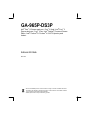 1
1
-
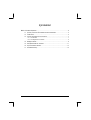 2
2
-
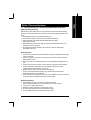 3
3
-
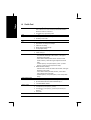 4
4
-
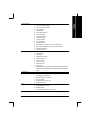 5
5
-
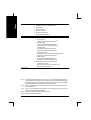 6
6
-
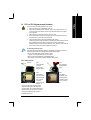 7
7
-
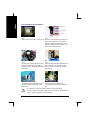 8
8
-
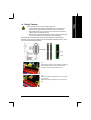 9
9
-
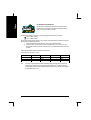 10
10
-
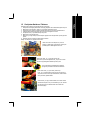 11
11
-
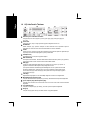 12
12
-
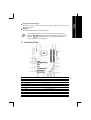 13
13
-
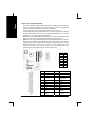 14
14
-
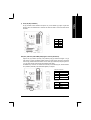 15
15
-
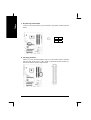 16
16
-
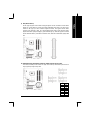 17
17
-
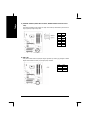 18
18
-
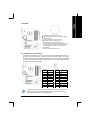 19
19
-
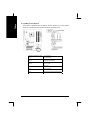 20
20
-
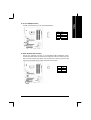 21
21
-
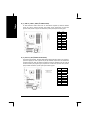 22
22
-
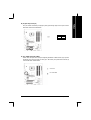 23
23
-
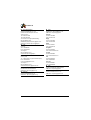 24
24
-
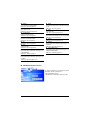 25
25
-
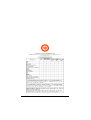 26
26
İlgili Makaleler
-
Gigabyte GA-945P-DS3 El kitabı
-
Gigabyte GA-EG41MFT-US2H El kitabı
-
Gigabyte GA-G41MT-ES2L El kitabı
-
Gigabyte GA-P41-ES3G El kitabı
-
Gigabyte GA-P41T-USB3L El kitabı
-
Gigabyte GA-P41-ES3G El kitabı
-
Gigabyte GA-P41T-ES3G El kitabı
-
Gigabyte GA-EP41T-UD3L El kitabı
-
Gigabyte GA-EP41T-USB3 El kitabı
-
Gigabyte GA-EP43T-USB3 El kitabı